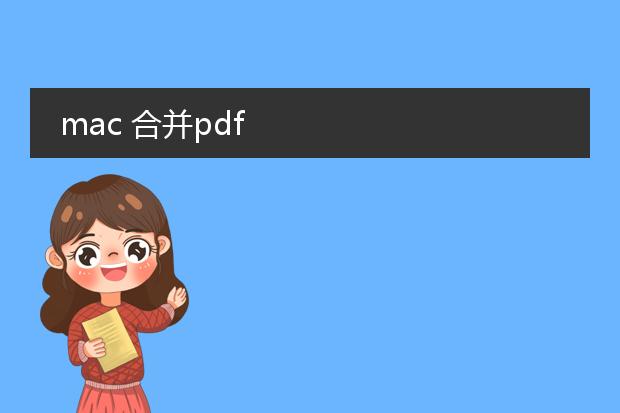2024-12-15 01:47:31

《mac预览合并
pdf的简单方法》
在mac系统中,利用预览功能合并pdf十分便捷。首先,打开要合并的其中一个pdf文件,可通过双击文件以预览模式打开。接着,从屏幕顶部的“视图”菜单中确保已选择“缩略图”,这能显示文档的页面缩略图。然后,将其他要合并的pdf文件的页面直接拖移到当前打开文件的缩略图区域,根据需求调整页面顺序。完成后,从“文件”菜单中选择“存储”来保存合并后的pdf文件。整个过程无需额外下载软件,仅借助mac系统自带的预览功能就能轻松合并pdf文件,高效又实用。
mac 合并pdf
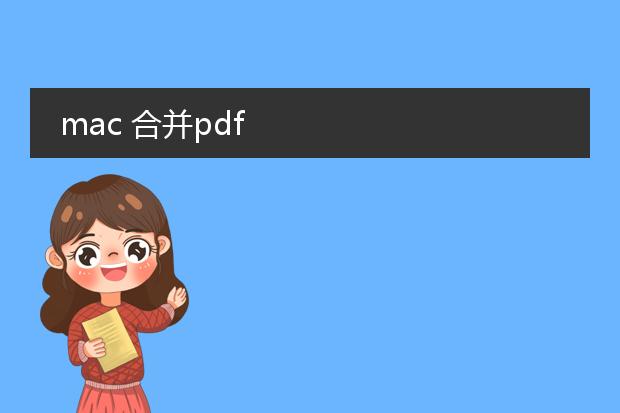
《mac上合并pdf的简便方法》
在mac系统中合并pdf文件相当便捷。首先,可以利用系统自带的“预览”功能。打开要合并的其中一个pdf文件,在预览界面左侧的缩略图窗格中,将其他pdf文件中的页面拖移到当前打开的pdf文件内相应位置,完成后保存即可。
另外,使用adobe acrobat dc(如果已安装)也很高效。打开软件后,选择“合并文件”选项,添加需要合并的多个pdf文档,然后调整文件顺序,点击合并按钮就能生成合并后的pdf。这些方法让mac用户能轻松地将多个pdf文件整合为一个,无论是处理办公文档、电子书籍还是其他资料,都能提高文件管理的效率。
mac 如何合并pdf

《mac如何合并pdf》
在mac上合并pdf文件非常便捷。首先,打开“预览”应用程序,它是mac自带的查看和编辑pdf的工具。
如果要合并两个或多个pdf文件,在“预览”中打开其中一个pdf文档。然后,通过“文件”菜单中的“插入”选项,选择“页面从文件”,找到其他想要合并的pdf文件,“预览”会将所选pdf的页面插入到当前打开的pdf中,从而实现合并。
另外,也可以使用一些第三方软件,如pdf expert等。安装并打开pdf expert后,将需要合并的pdf文件导入其中,它通常有专门的合并功能按钮,按照提示操作就能轻松合并多个pdf文件,满足不同需求。

《mac上合并pdf文件的方法》
在mac系统中,将多个pdf文件合并在一起十分便捷。
一种方法是利用系统自带的“预览”程序。打开“预览”,点击“文件”中的“打开”,选择要合并的第一个pdf文件。然后通过“编辑”菜单中的“插入”选项,逐一添加其他pdf文件的页面。最后保存这个包含所有页面的文件即可。
另外,也可以使用adobe acrobat dc(需安装)。打开软件后,在“工具”中找到“合并文件”功能,添加需要合并的pdf文件,调整文件顺序,点击“合并文件”按钮,完成后保存。这两种方法都能轻松地在mac上实现pdf文件的合并操作。